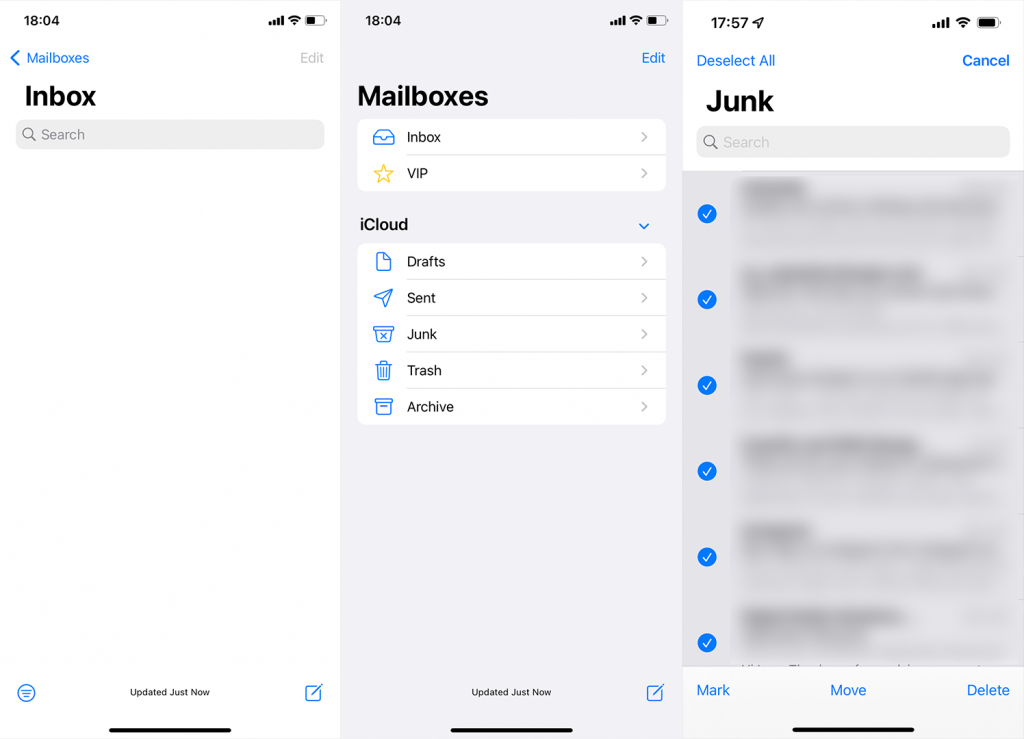La gran cantidad de correos electrónicos que recibimos regularmente consiste en un pequeño porcentaje de mensajes útiles y una gran cantidad de spam, adware, confirmaciones de registro e intentos de estafa. Entonces, los usuarios que se cansan de eso, quieren que todos estos correos electrónicos desaparezcan. Y se puede hacer en no más de 6 pasos. Sin embargo, le rogamos que actúe con precaución porque el cliente de correo podría marcar algunos correos electrónicos importantes como basura. Aprenda a continuación cómo eliminar todo el correo no deseado en su iPhone.
¿Cómo eliminas todo el correo no deseado a la vez en tu iPhone?
Puede eliminar todo el correo no deseado en su iPhone desde la aplicación Mail o navegando al cliente web iCloud Mail, aquí . Una vez que localice la carpeta de correo no deseado, es bastante simple. Seleccione todo el contenido en la carpeta de correo no deseado y elimínelo con un solo toque o clic.
A continuación, le mostramos cómo eliminar todo el correo no deseado a la vez en su iPhone:
- Abrir Correo .
- Seleccione Buzones en la esquina superior derecha.
- Elige Basura .
- Toca Editar en la esquina superior derecha.
- Toca Seleccionar todo en la esquina superior izquierda.
- En la esquina inferior derecha, debería ver la opción Eliminar . Tóquelo para eliminar todo el correo no deseado.
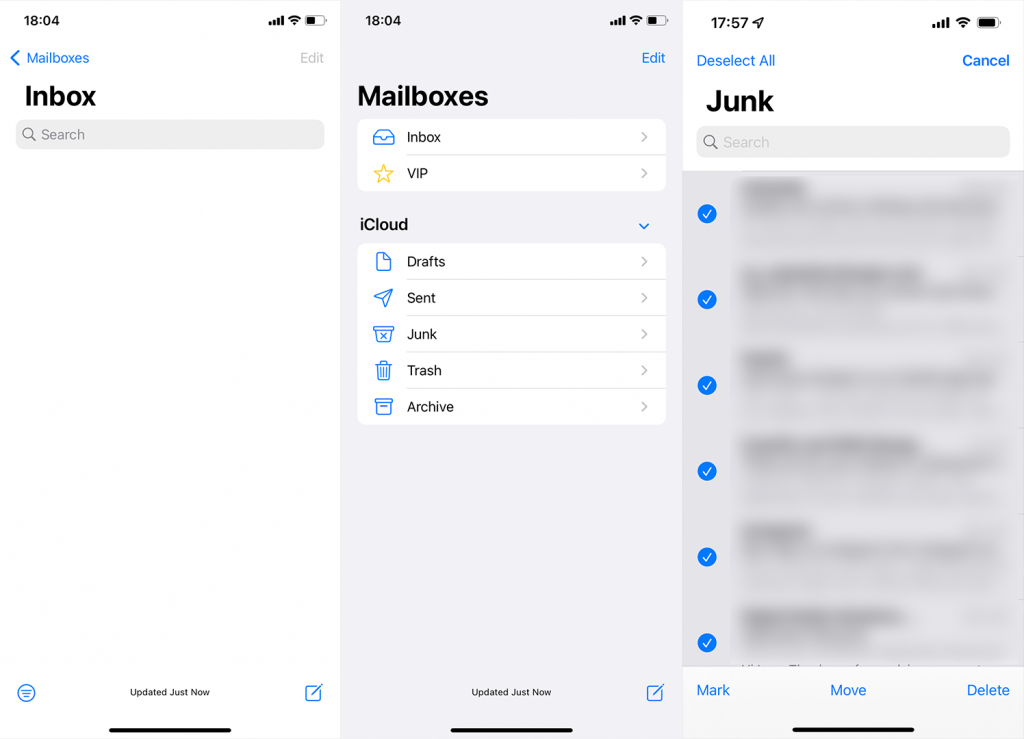
Una vez más, antes de hacerlo, le recomendamos que inspeccione minuciosamente esta carpeta porque existe la posibilidad de que algunos correos electrónicos marcados como basura (spam) en realidad no sean basura ni spam. Esto puede llevar algún tiempo si tiene muchos correos electrónicos que revisar, pero es mejor prevenir que curar. Nadie quiere que un correo electrónico valioso acompañe al resto de anuncios y correos electrónicos no deseados. Para restaurar correos electrónicos de la carpeta Correo no deseado, simplemente toque Editar, seleccione los correos electrónicos que desea restaurar y luego toque Mover (en lugar de Eliminar). Muévalos de nuevo a la Bandeja de entrada.
Si prefiere revisar los correos electrónicos en su Mac o PC, exactamente los mismos pasos están disponibles en el cliente web de iCloud Mail.
Y, en esa nota, podemos llamarlo una envoltura. Gracias por leer lo que, con suerte, fue un artículo conciso e informativo. ¿Con qué frecuencia limpia su correo? Cuéntanos en la sección de comentarios a continuación.